體驗丟棄的外部硬盤不起作用?不用擔心!可以修復掉落的外部驅動器,因此,如果跌倒需要,請不要失去希望。找到有用的提示和方法,使您破裂的外部硬盤驅動器再次起作用。讓我們探索您在硬盤下降後恢復數據的選項。
如何修復掉落的外部硬盤驅動器
維修掉落的外部硬盤驅動器可能是一項具有挑戰性的任務,維修的成功取決於損壞的程度。如果您的外部硬盤驅動器已刪除並且不再工作,則可以採取以下步驟來修復或恢復數據:
評估損壞:首先檢查外部硬盤驅動器以評估物理損害。尋找任何可見的裂縫,凹痕或鬆動的零件。如果有嚴重的身體損害,那麼如果沒有專業幫助,可能很難解決。如果沒有明顯的物理損害,請繼續執行以下步驟。劃分並降低電源:如果驅動器連接到計算機,請安全彈出並斷開連接。如果仍在運行,請向外部硬盤驅動。
聽不尋常的聲音:當您恢復驅動器時,請仔細聆聽。如果您聽到點擊,打磨或任何異常的噪音,則可能是內部損壞的標誌,可能需要專業的數據恢復服務。
檢查是否有鬆散的連接:有時,滴劑會導致內部電纜或連接器變得鬆動。如果可能的話,打開圍欄(不用保修的情況下)並檢查任何鬆動的連接。安全地重新連接它們。
嘗試不同的USB電纜和端口:有時,問題本身可能不是與計算機上的USB電纜或USB端口有關的問題。使用不同的USB電纜測試驅動器,並嘗試將其連接到其他USB端口。
檢查磁盤實用程序或磁盤管理:在Windows,打開磁盤管理和MACOS上,打開磁盤實用程序。檢查那裡是否識別出外部驅動器。如果已列出但出現為未分配或出現錯誤,則可以使用磁盤管理工具來修復它。
數據恢復軟件:如果您的計算機識別驅動器但無法訪問文件,則可以嘗試使用像AnyRecover這樣的數據恢復軟件。它甚至可以從損壞的驅動器中恢復文件。
考慮專業數據恢復:如果驅動器嚴重損壞,並且無法使用軟件工具恢復數據,則最好尋求專業數據恢復服務的幫助。他們具有專門的工具和專業知識,可以從身體受損的驅動器中恢復數據。做好準備使這很昂貴。
如何從掉落的外部硬盤驅動器中恢復數據
在您嘗試從掉落的外部硬盤驅動器中自己恢復數據之前,您需要有幾件事或首先要做的事情:
1.您的計算機必須能夠識別驅動器。這意味著它應該出現在Windows磁盤管理中的設備列表中。要檢查,請按Windows鍵 + R,鍵入“ diskmgmt.msc”,然後按Enter。如果您沒有在列表中看到驅動器,建議從專業的數據恢復服務中尋求幫助。
2.檢查您的外部硬盤驅動器是否不會使奇怪的點擊,旋轉或發出嗶嗶聲。如果您聽到任何這些聲音,請立即拔下驅動器並尋求專業人員的幫助。
如果您的驅動器滿足要求,則可以使用有用的數據恢復程序從掉落的外部硬盤驅動器中恢復數據,該程序無法正常工作。
AnyRecover是一種多合一的數據恢復工具,可以幫助您從各種存儲設備中恢復已刪除的文件,包括外部硬盤驅動器,SD卡,USB驅動器,iPhone等。它以其能夠從嚴重損壞的驅動器中恢復數據的能力而聞名。
步。 1將掉落的外部硬盤驅動器連接到您的計算機,然後打開AnyRecover。選擇“數據恢復”選項。
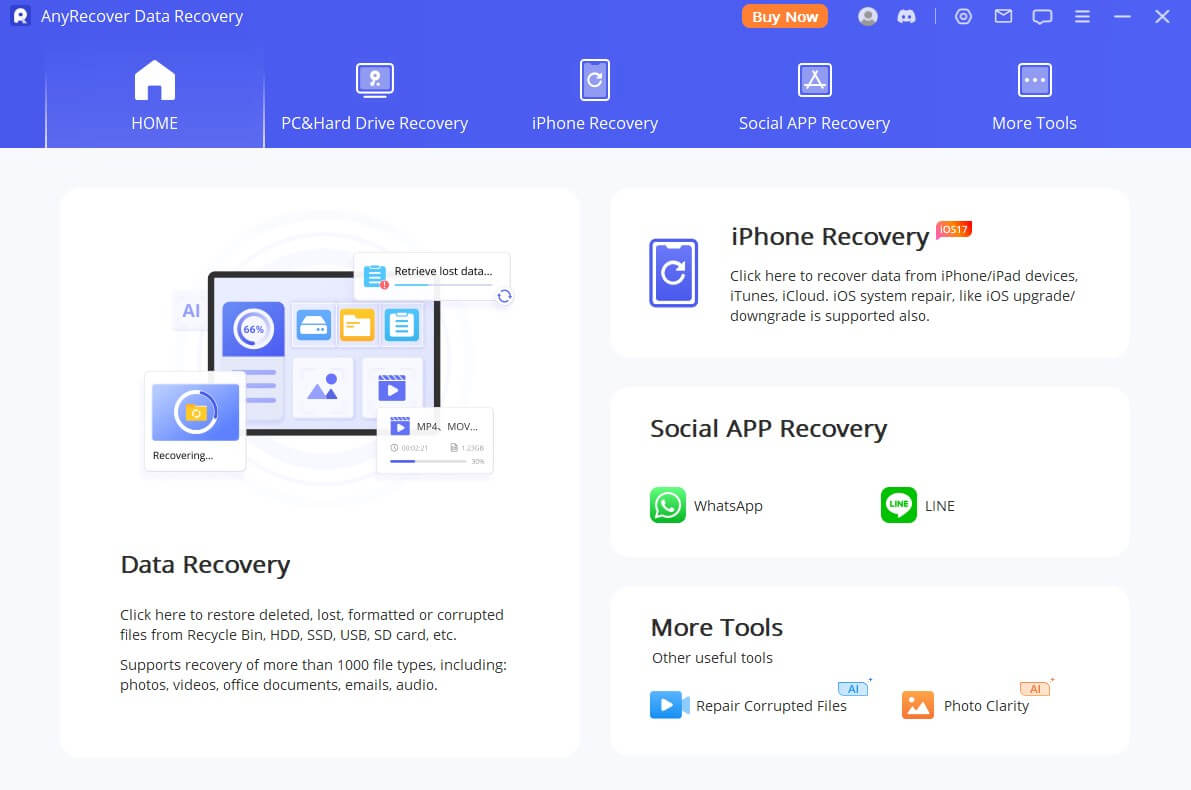
步。 2選擇您的外部硬盤驅動器,AnyRecover將開始掃描它。
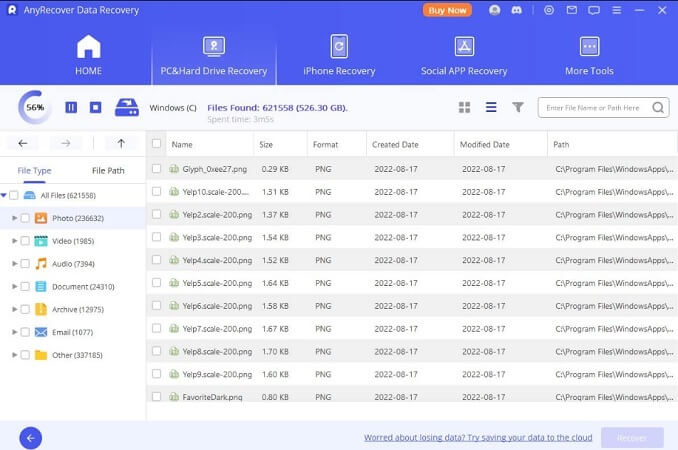
步。 3您可以單擊找到的項目以查看可恢復的文件。請注意,這些文件需要恢復到另一個路徑。
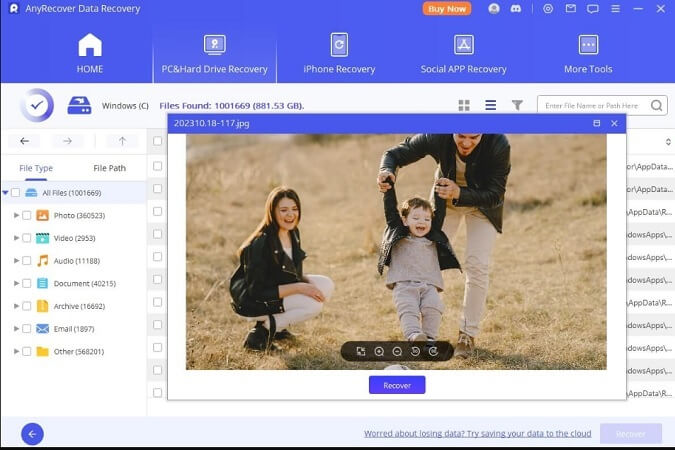
結論
當您的硬盤滾動時,這絕不是一個好情況。但是好消息是,有了專業的數據恢復服務和專業軟件,您不必對寶貴的數據說再見。以下是一些重要的提示:
1.如果可能的話,請避免重新連接掉落的硬盤驅動器。如果您確實重新連接並聽到奇怪的聲音,例如點擊,呼嘯或嗶嗶聲,請立即斷開連接。
2。檢查Windows磁盤管理是否識別驅動器。如果是這樣,您可以使用數據恢復軟件來創建磁盤映像並蒐索丟失的數據。
3。只有在您經驗豐富並且有信心損壞僅限於PCB控制器或端口的情況下,而不是像盤子一樣的內部組件和讀/寫頭的內部組件。否則,尋求專業幫助以避免進一步的傷害。
